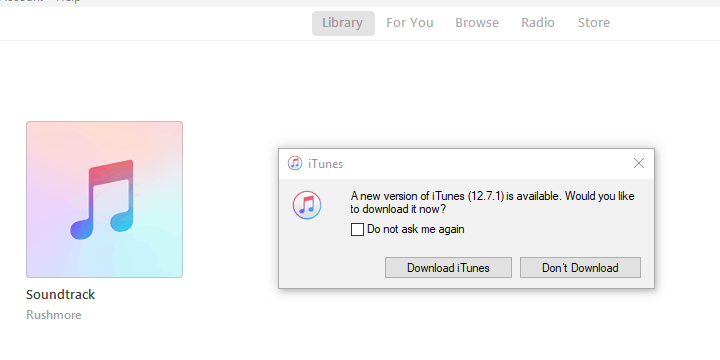
Ta programska oprema bo zagotovila, da bodo vaši gonilniki delovali in vas tako varovala pred pogostimi napakami računalnika in okvaro strojne opreme. Preverite vse svoje voznike zdaj v treh preprostih korakih:
- Prenesite DriverFix (preverjena datoteka za prenos).
- Kliknite Zaženite optično branje najti vse problematične gonilnike.
- Kliknite Posodobi gonilnike da dobite nove različice in se izognete sistemskim okvaram.
- DriverFix je prenesel 0 bralci ta mesec.
Čeprav je konkurenca iTunes močnejša kot kdaj koli prej glasbene in medijske pozdrave, to je še vedno nenadomestljiv vsestranski programski paket za vse uporabnike Appla.
Zdi pa se, da je Appleova najljubša zbirka dovzetna za različne težave, vključno z eno splošno priznano težavo z iTunes Helper, ki se ne bo zagnal v operacijskem sistemu Windows 10.
Kot verjetno že veste, je namen tega orodja ali njegove funkcije, da takoj, ko v računalnik priključite iPhone ali iPad, takoj zaženete iTunes.
Preprosta funkcija s preprosto nalogo. Vendar se zdi, da iTunes Helper za nekatere uporabnike ne deluje v operacijskem sistemu Windows 10. Da bi vam pomagali pri reševanju te težave, smo pripravili nekaj rešitev. Preverite jih spodaj.
Tukaj je opisano, kako odpraviti težave z iTunes Helper v sistemu Windows 10
- Zaženite diagnostiko
- Posodobite iTunes
- Znova namestite iTunes
- Onemogočite iTunes Helper
1. rešitev - zaženite diagnostiko
Prvi očiten korak je, da se obrnete na vgrajeno diagnostično orodje, ki je priloženo paketu iTunes. To orodje namreč pokriva vse glavne funkcije in je zelo primerno za reševanje večine znanih težav. Vključno z neprimernim vedenjem bistvenega integriranega dela, imenovanega iTunes Helper. Če želite zagnati to orodje, sledite spodnjim korakom:
- Odprite odjemalec iTunes za Windows 10.
- Pod glavno vrstico kliknite Pomoč in se odločite Zaženite diagnostiko.
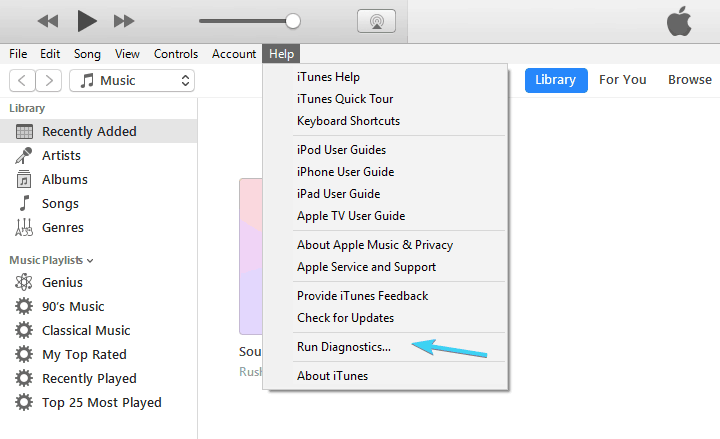
- V naslednjem oknu kliknite Naprej in nadaljujte s predstavljenimi testi.
Če je nekaj narobe z namestitvijo iTunes kot celote ali posameznega dela zbirke, mora to orodje prepoznati težavo in jo ustrezno odpraviti.
2. rešitev - posodobite iTunes
Druga težava, ki bi vam lahko pomagala rešiti težavo, je preprosta posodobitev. Zaradi nedavnih sprememb sistema Windows 10 z uvedbo tretje večje nadgradnje, Posodobitev jesenskih ustvarjalcev, se je morda nekaj spremenilo v lupini sistema Windows. Pomen: za izogibanje morebitnim težavam z iTunes Helper potrebujete najnovejšo, optimizirano različico iTunes.
Če niste prepričani, kako posodobiti odjemalca iTunes v sistemu Windows 10, sledite spodnjim navodilom:
- Odprto iTunes.
- Kliknite na Pomoč in kliknite na Preveri za posodobitve iz spustnega menija.
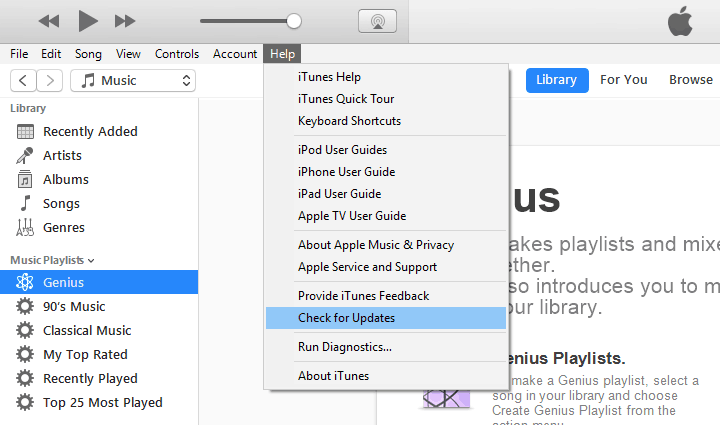
- Prenesite najnovejšo različico in jo namestite.
- Znova zaženite računalnik in preverite, ali se vedenje iTunes Helper spremeni.
- PREBERITE TUDI: Najboljših 8 iTunes alternativ za uporabnike sistema Windows 10
Rešitev 3- Znova namestite iTunes
V primerjavi s posodabljanjem je ponovna namestitev določenega programa temeljitejši pristop. Traja lahko nekaj časa, saj boste morali vse izbrisati iz računalnika, prenesti povsem nove namestitvene datoteke in jih pravilno namestiti.
Poleg tega boste morali za popolno obravnavo odjemalca iTunes ročno izbrisati vse preostale datoteke, shranjene na različnih lokacijah. Prepričajte se, da ste varnostno kopirali knjižnico.
Spodnji koraki vas bodo vodili skozi postopek ponovne namestitve, zato jih natančno upoštevajte:
- V vrstico za iskanje sistema Windows vnesite Control in odprite nadzorno ploščo.
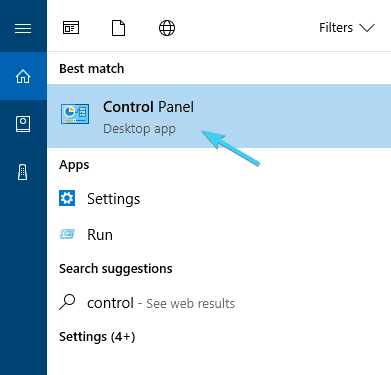
- Izberite pogled kategorije.
- Kliknite Odstrani program.
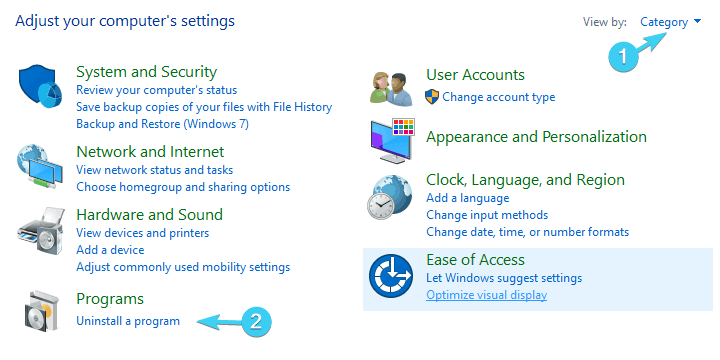
- Pomaknite se do teh posameznih programov in jih odstranite:
- iTunes
- Apple Software Update
- Podpora za mobilne naprave Apple
- Bonjour
- Apple Application Support 32-bit
- Podpora za Apple Application 64-bit
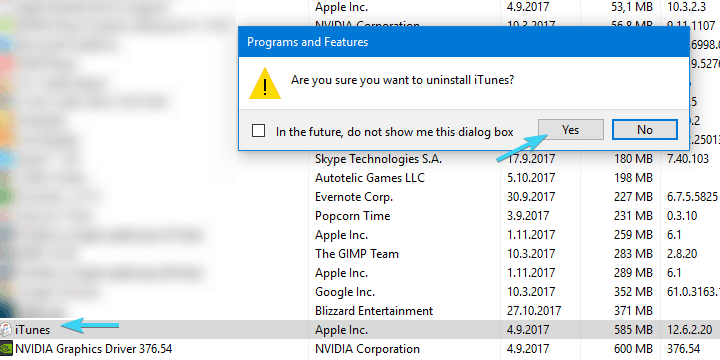
- Zdaj se pomaknite do teh imenikov in izbrišite vse mape, povezane z Appleom:
- C: Programske datoteke in programske datoteke (x86) ter izbrišite mape iTunes, Bonjour in iPod.
- C: Programirajte podatke in izbrišite mapo Apple.
- Znova zaženite računalnik in s tega prenesite namestitveni program iTunes spletnem mestu.
- Poiščite spremembe.
Če ste tudi po ponovni namestitvi še vedno zataknjeni, ker iTunes Helper ne deluje, vam lahko le svetujemo, da popolnoma onemogočite to funkcijo. Tako boste lahko ostale funkcije iTunes uporabljali brezhibno.
- PREBERITE TUDI:Kako popraviti napako 126 »iTunes ni bil pravilno nameščen« v sistemu Windows 10
4. rešitev - onemogočite iTunes Helper
V bistvu se iTunes Helper začne z vašim sistemom, njegov glavni namen pa je pospešiti integracijo priključenih naprav Apple. Če ste zdaj pripravljeni zamenjati to majhno lastnost dostopnosti za splošno funkcionalnost aplikacije, vam svetujemo, da jo takoj onemogočite. Sledite spodnjim korakom in sledite spodnjim navodilom:
- Z desno miškino tipko kliknite opravilno vrstico in odprite Upravitelj opravil.
- Odprite Zavihek za zagon.
- Onemogoči iTunes. To bi moralo preprečiti, da bi se iTunes Helper začel s sistemom.
- Znova zaženite svoj PC in začnite iTunes.
- Poiščite spremembe.
S tem lahko zaključimo današnji članek. Z nami lahko delite svoja vprašanja ali predloge v zvezi s programom iTunes Helper, ki se ne izvaja v sistemu Windows 10. To lahko storite v spodnjem oddelku za komentarje.
POVEZANE ZGODBE, KI JIH MORATE OGLEDATI:
- Tako preprečite, da bi se iTunes odprl, ko je vaš iPhone povezan z računalnikom
- Kako prenesti in namestiti iTunes v Windows 10
- Popravek: iTunes se ne bo namestil v sistemu Windows 10


